ps教学复制粘贴(PS全套自学教程第24节)
PS粘贴与选择性粘贴:
Photoshop快速入门教程(进主页查看所有教程):
将剪贴板中的图像粘贴到当前文档中。
1、粘贴(快捷键:Ctrl V)菜单栏:编辑>粘贴。在拷贝及合并拷贝的基础上使用(参考下文)
「PS全套自学教程」第23节:一文说清楚PS里的复制、拷贝
2、选择性粘贴(下面依次介绍使用场景及方法)

如下图:把紫色的PS自学部落中的自学部落复制到上图的PS后面。
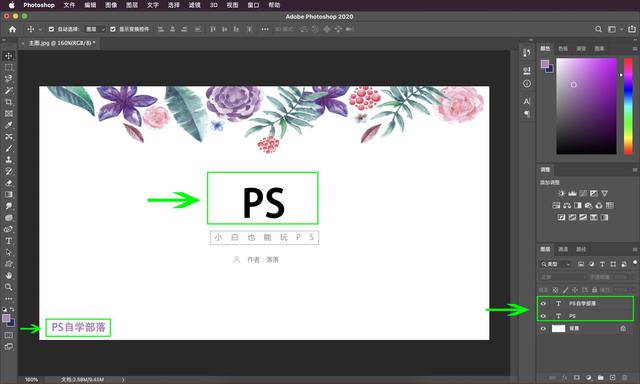
鼠标左键双击紫色PS自学部落图层,选中要复制的文字(自学部落)Ctrl C复制,鼠标左键双击PS文字图层,粘贴文字。
第一种情况:粘贴(格式也复制过去了)

第二种情况:粘贴且不使用任何格式

注:粘贴且不使用任何格式可通过编辑>选择性粘贴>粘贴且不使用任何格式实现或复制文字后鼠标右键单击>粘贴且不使用任何格式。
(2)原位粘贴(菜单栏:编辑>选择性粘贴>原位粘贴)将图像按照其原位粘贴到文档中
(3)贴入(菜单栏:编辑>选择性粘贴>贴入)在有选区的情况下会自动创建剪贴蒙板,仅显示选区内的图像,选区外的被隐藏。如下图

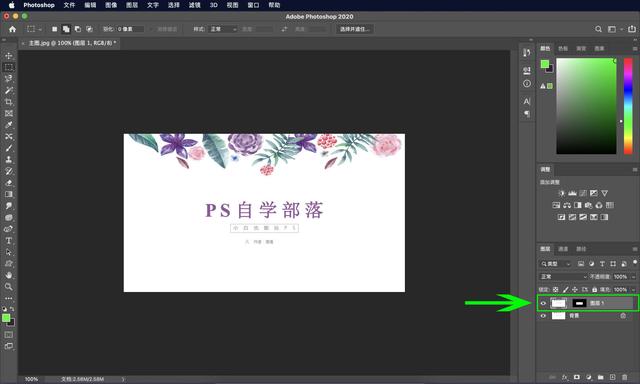
和贴入相反,在有选区的情况下会自动创建剪贴蒙板,仅显示选区外的图像,选区内的被隐藏。如下图


注:剪贴蒙板黑色为不显示,白色为显示
Photoshop快速入门教程(进主页查看所有教程):
「PS全套自学教程」第20节:PS如何修改画布大小?
「PS全套自学教程」第21节:图像超出画布?一招显示画布外的图像
「PS全套自学教程」第22节:PS旋转画布
「PS全套自学教程」第23节:一文说清楚PS里的复制、拷贝
,免责声明:本文仅代表文章作者的个人观点,与本站无关。其原创性、真实性以及文中陈述文字和内容未经本站证实,对本文以及其中全部或者部分内容文字的真实性、完整性和原创性本站不作任何保证或承诺,请读者仅作参考,并自行核实相关内容。文章投诉邮箱:anhduc.ph@yahoo.com






